こんにちは、ウィルゲート 開発室 新卒2年目エンジニアのことみんです。
この記事では、今年の5月から PhpStorm を使いはじめた私が「もっと早く知りたかった」と感じた便利な機能やショートカットキーを紹介します。 PhpStorm を使い始めたばかりの方や機能をあまり知らない方などの参考になれば嬉しいです。
使い始めたきっかけ等は以前のブログで紹介しています。
その① スクラッチファイルを作成出来る
新規ファイルをIDE上に作成出来る スクラッチファイル という機能があります。
Cmd + Shift + N のショートカットキーででポップアップが出て来ます。
ポップアップが表示されている状態で「php」など検索して作りたいファイルを検索して作成することが出来ます。ちょっとしたコードを書きたいときに便利です。
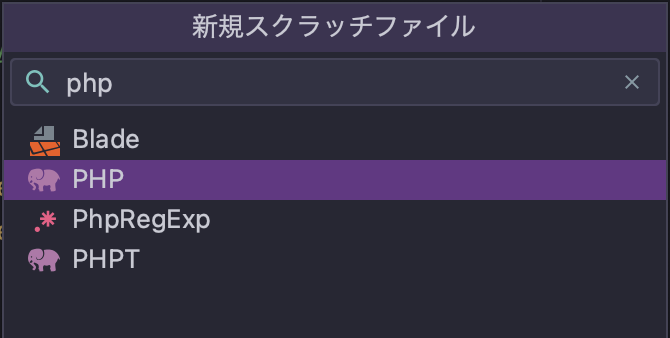
これを知ったのは使い始めて 2 〜 3 ヶ月経ってからでしたが、「これは早く知っておきたかった!」と一番感じた便利な機能なので最初に紹介しました。
その② メソッドの抽出が出来る
コード上の選択範囲をメソッドに切り出してくれる機能があります。PhpStorm のリファクタリングの機能の一つ メソッドの抽出 です。
抽出したい範囲を選択し右クリックして「リファクタリング>メソッドの抽出」を選択します。
または、選択した状態で Option + Shift + M のショートカットキーを使います。
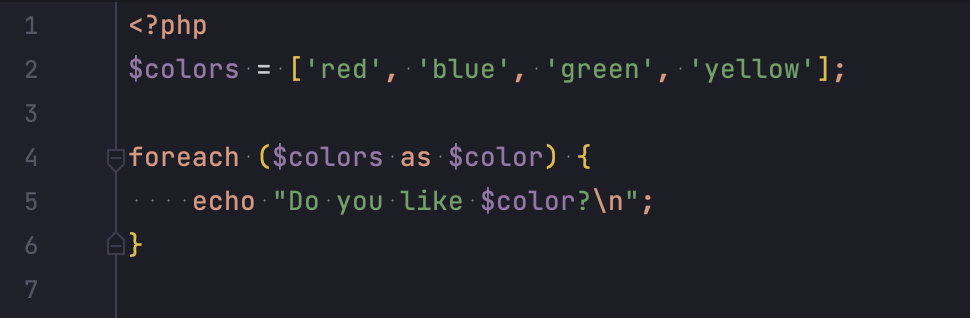
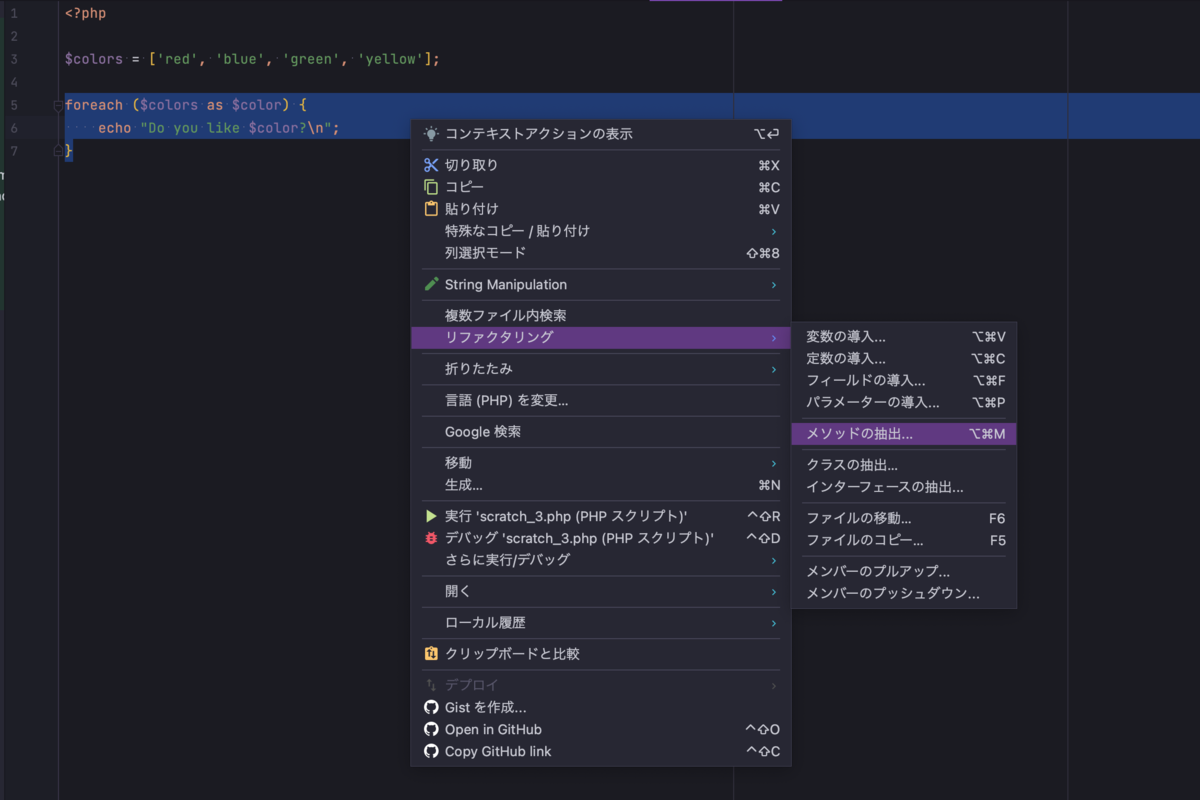
機能を実行するとこのようにメソッドに切り出されます。
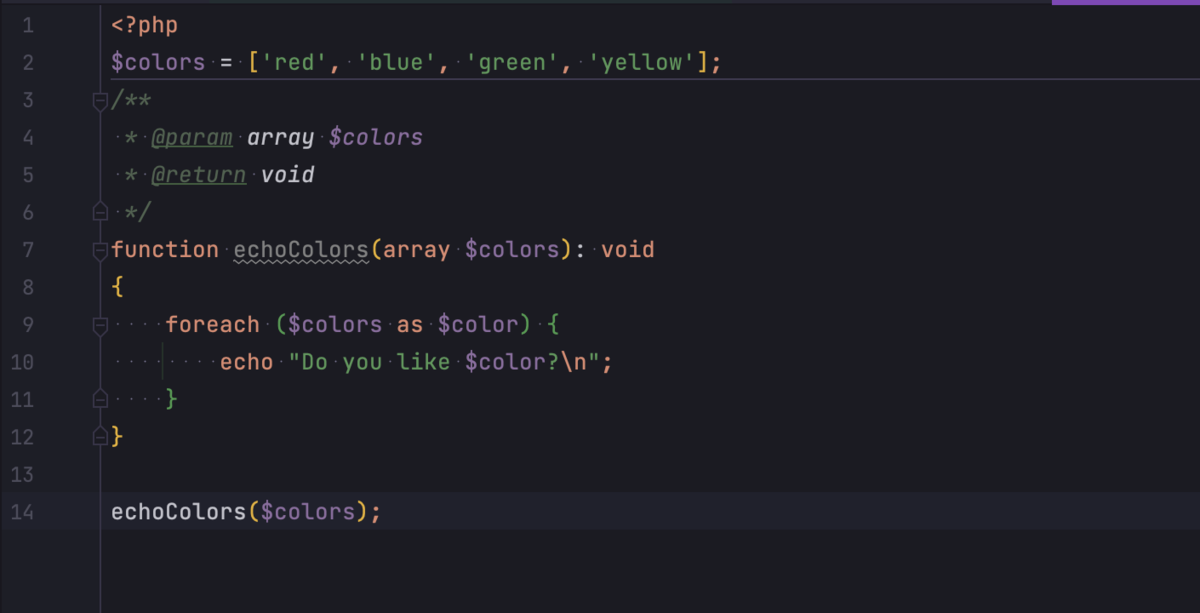
選択範囲で使われている変数を自動で引数にしてくれるのが本当に便利です。
その③ 便利なショートカットキー
知っておくと便利で実装しているときに使いこなせるとカッコいいショートカットキーを一覧を少し紹介します。
既存で設定されているショートカットキー
| 動作 | キー | 感想・おすすめポイント |
|---|---|---|
| 行数指定で移動する | Cmd + L |
エラー箇所に素早くジャンプ出来て便利です。 |
| 構造タブを開く/閉じる | Cmd + 7 |
少し大きめのファイルは構造タブでメソッド一覧を確認しています。 |
| 最近使用したファイルを表示・絞り込む | Cmd + E |
全部のファイルから検索するよりも素早く絞り込みが出来るので早く開けます。 |
| 行または選択箇所を複製 | Cmd + D |
同じコードを複製して一部分書き換えるときにショートカットキーでやると3倍早いです。 |
追加で設定したショートカットキー
| 動作 | キー | 感想・おすすめポイント |
|---|---|---|
| 開いているタブを分割して右に移動 | Shift + Cmd + \ |
半分で開くことが多いなら必須です。 |
| リポジトリルートからのパスをクリップボードにコピー | Shift + Cmd + C, C (2番目のストローク) |
「リポジトリルートからのパス」をコピーしたい場面が多いです。 |
| ファイル名をクリップボードにコピー | Shift + Cmd + C, F (2番目のストローク) |
ファイル名だけコピーしたい場面も結構多いです。 |
| 選択した行を上/下に移動 | Shift + Cmd + ↑ ↓ |
行の順番入れ替えをショートカットで出来ると使いこなせている感が出ます。 |
使い始めて半年の感想
PhpStorm の便利な機能を知って使うようになったことで、実装のスピードも上がってより読みやすいコードを書くことを意識するようになりました。 今までショートカットキーを使わないでやっていたことを「これもショートカットキーあるんじゃないか?」と調べるようになったり、使いこなすための習慣も少しずつついてきました。
今回紹介したものはほんの一部ですが、少しでも参考になれば嬉しいです!